중요
번역은 여러분이 참여할 수 있는 커뮤니티 활동입니다. 이 페이지는 현재 100.00% 번역되었습니다.
19. 벡터 타일 작업
19.1. 벡터 타일이란?
벡터 타일이란 지리 데이터의 패킷으로, 웹을 통해 전송하기 위해 사전 정의된 대략 정사각형 모양의 “타일” 을 말합니다. 사전 렌더링된 래스터 맵 타일과 벡터 맵 타일을 결합한 것입니다. 벡터 타일 서버는 사전 렌더링된 맵 이미지 대신 각 타일의 경계선을 따라 자른 벡터 맵 데이터를 반환합니다. 이렇게 자른 타일은 피라미드 접근법에서 파생된 벡터 타일 서비스의 확대/축소 수준을 나타냅니다. 이 구조를 사용하면, 타일화되지 않은 벡터 맵보다 데이터 전송량이 줄어듭니다. 현재 확대/축소 수준에서 현재 맵 뷰에 보이는 데이터만 전송하면 되니까요. 또 타일화된 래스터 맵과 비교해도 - 벡터 데이터가 일반적으로 렌더링된 비트맵보다 훨신 용량이 작기 때문에 - 데이터 전송량이 훨씬 줄어듭니다. 벡터 타일에는 할당된 스타일 작업이 없기 때문에, 데이터를 표시하기 위해서는 QGIS가 지도 제작 스타일을 적용해야 합니다.
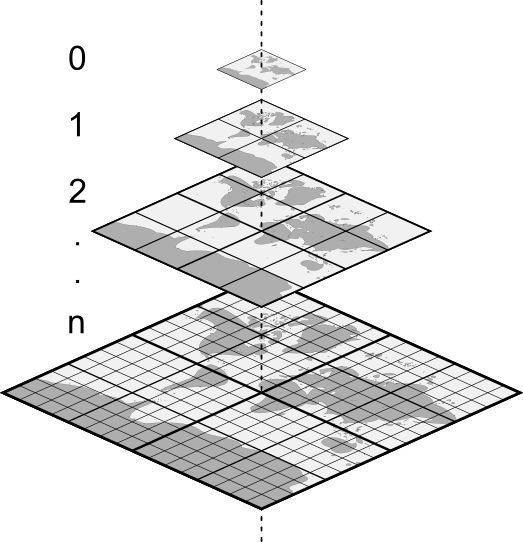
그림 19.1 확대/축소 수준을 가진 벡터 타일의 피라미드 구조
19.2. 지원 포맷
다음을 통해 벡터 타일을 지원할 수 있습니다:
원격 소스(HTTP/S) - XYZ 템플릿과 함께 - 예:
type=xyz&url=http://example.com/{z}/{x}/{y}.pbf로컬 파일 - XYZ 템플릿과 함께 - 예:
type=xyz&url=file:///path/to/tiles/{z}/{x}/{y}.pbf로컬 MBTiles 데이터베이스 - 예:
type=mbtiles&url=file:///path/to/file.mbtiles
Data Source Manager 대화창에 있는  Vector Tile 탭을 통해 QGIS로 벡터 타일 데이터셋을 불러올 수 있습니다. 더 자세한 내용은 벡터 타일 서비스 사용하기 를 읽어보세요.
Vector Tile 탭을 통해 QGIS로 벡터 타일 데이터셋을 불러올 수 있습니다. 더 자세한 내용은 벡터 타일 서비스 사용하기 를 읽어보세요.
19.3. 벡터 타일 데이터셋 속성
벡터 타일 Layer Properties 대화창은 다음 탭들로 이루어져 있습니다:
|
||
|
[1] 레이어 스타일 작업 패널 에서도 사용할 수 있습니다.
19.3.1. 정보 속성
Information 탭은 읽기 전용으로, 현재 레이어에 대한 요약 정보 및 메타데이터를 한 눈에 볼 수 있는 흥미로운 장소입니다. 다음과 같은 정보를 제공합니다:
레이어 제공자 기반: 이름, URI, 소스 유형 및 경로, 확대/축소 수준 개수
좌표계: 이름, 단위, 메소드, 정확도, 참조(예: 정적인지 동적인지 여부)
채워진 메타데이터 로부터 선택: 접근, 범위, 링크, 연락처, 이력, …
19.3.2. 소스 속성
 Source 탭은 선택한 벡터 타일에 대한 다음과 같은 기본 정보를 표시합니다:
Source 탭은 선택한 벡터 타일에 대한 다음과 같은 기본 정보를 표시합니다:
Layer name: Layers Panel 에 표시될 레이어명
Coordinate Reference System: 레이어의 좌표계(CRS) 를 표시합니다. 드롭다운 목록에서 최근 사용된 좌표계를 선택하거나
 Select CRS 버튼을 (좌표계 선택기 참조) 클릭하면 레이어 좌표계를 변경할 수 있습니다. 레이어 좌표계가 틀렸거나, 지정되지 않은 경우에만 변경하십시오.
Select CRS 버튼을 (좌표계 선택기 참조) 클릭하면 레이어 좌표계를 변경할 수 있습니다. 레이어 좌표계가 틀렸거나, 지정되지 않은 경우에만 변경하십시오.
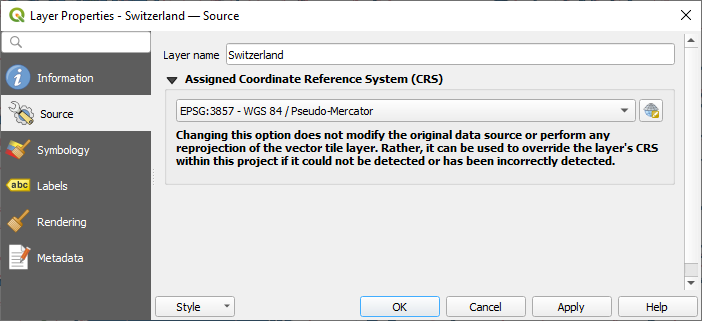
그림 19.2 벡터 타일 속성 ─ 소스 대화창
19.3.3. 심볼 및 라벨 속성
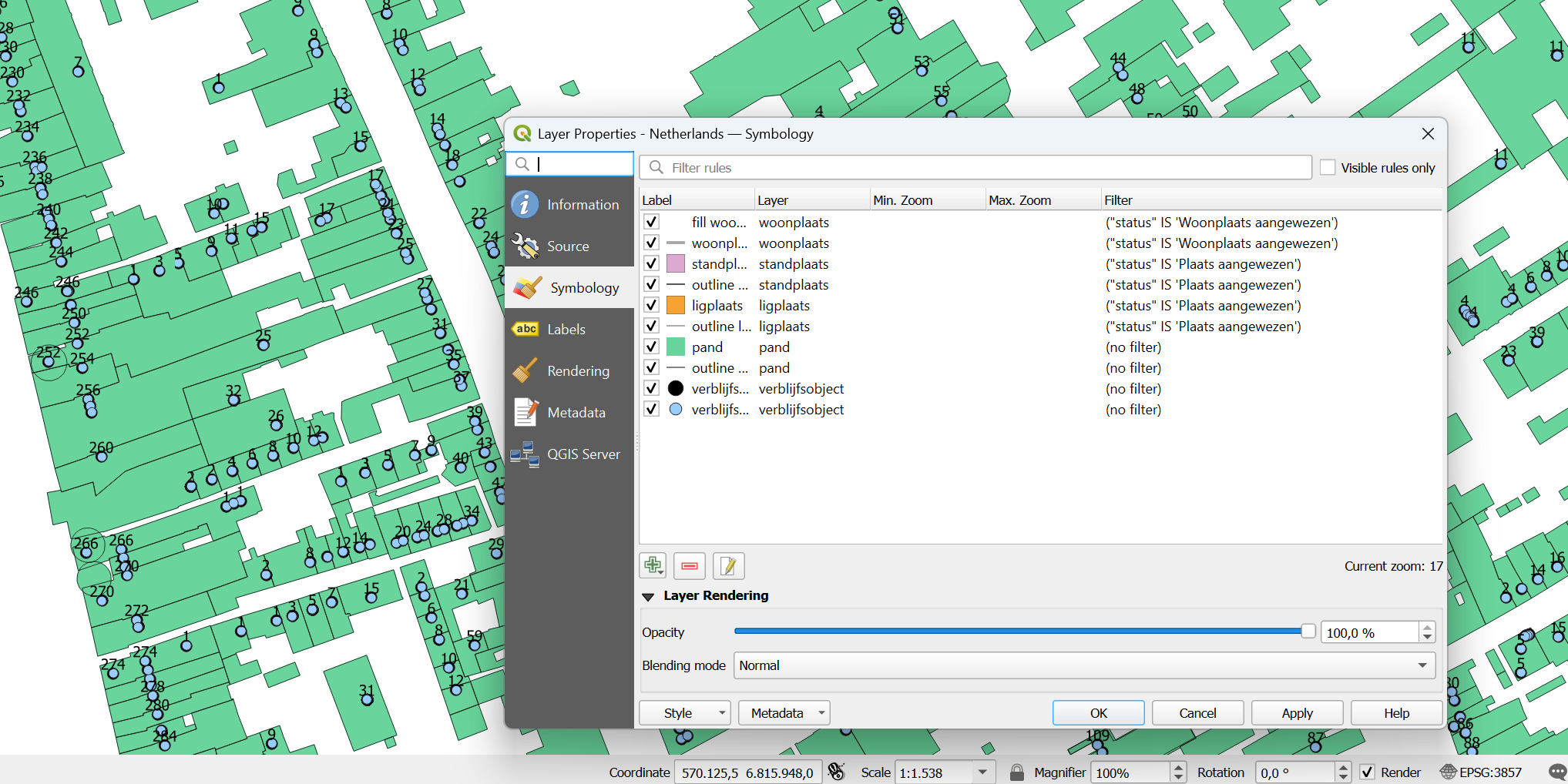
그림 19.3 벡터 타일 레이어 심볼
19.3.3.1. 규칙 설정하기
벡터 타일 하나는 포인트, 라인, 폴리곤 도형들로 이루어져 있기 때문에 각각의 심볼들을 사용할 수 있습니다. (심볼 그리고/또는 라벨이 적용된) 지도 제작 스타일을 구현하려면 다음 작업 가운데 하나를 시도해볼 수 있습니다:
벡터 타일 연결 을 생성할 때 Style URL 을 이용하십시오. QGIS에 레이어를 불러오는 즉시
 Symbology 탭에 심볼이 나타날 것입니다.
Symbology 탭에 심볼이 나타날 것입니다.또는 레이어 속성 아래 각각 대응하는 탭에서 사용자 지정 심볼 및 라벨을 작성하십시오. QGIS는 기본적으로 피처의 도형 유형에 따라 동일한 심볼을 할당합니다.
이 두 작업에서 벡터 타일의 스타일 설정은 피처에 적용된, 다음과 같은 일련의 규칙 을 따르게 됩니다:
Label: 규칙의 포괄적인 식별을 위한 제목입니다.
(all layers): 규칙이 모든 레이어에 적용되지 않은 경우, 규칙을 적용해야 할 특정 Layer 의 이름을 지정해야 합니다.Min. Zoom 및 Max. Zoom: 표시할 범위를 지정합니다. 심볼과 라벨을 확대/축소 수준에 따라 표시되도록, 또는 숨기도록 할 수 있습니다.
Filter: 스타일을 적용할 피처를 식별하기 위한 QGIS 표현식입니다.
 Add rule 버튼을 누르고 피처의 도형 유형에 맞춰 심볼 유형(Marker, Line, Fill)을 선택하면 각각의 규칙이 추가됩니다. 선택한 규칙을 제거
Add rule 버튼을 누르고 피처의 도형 유형에 맞춰 심볼 유형(Marker, Line, Fill)을 선택하면 각각의 규칙이 추가됩니다. 선택한 규칙을 제거  Remove selected rules 하거나 편집
Remove selected rules 하거나 편집  Edit current rule 할 수도 있습니다.
Edit current rule 할 수도 있습니다.
하단에 Current Zoom`이 보입니다. 대화창 상단의 |unchecked| :guilabel:`Visible rules only 옵션을 체크하면 현재 확대/축소 수준에서 가시화되는 규칙 목록으로만 필터링됩니다. 이렇게 하면 복잡한 벡터 스타일 작업을 쉽게 해주고, 문제가 생길 가능성이 있는 규칙을 찾기도 쉬워집니다.  Filter rules 텍스트 상자도 Label, Layer 및 Filter 항목을 검색하여 규칙을 쉽게 찾을 수 있도록 도와줍니다.
Filter rules 텍스트 상자도 Label, Layer 및 Filter 항목을 검색하여 규칙을 쉽게 찾을 수 있도록 도와줍니다.
그림 19.3 에서, 오픈스트리트맵의 landuse 레이어를 위한 스타일을 설정합니다. 가시성을 강화하기 위해 규칙 대부분을 끈 상태입니다.
19.3.3.2. 레이어 렌더링
Symbology 탭에서 레이어의 모든 피처에 대해 일괄적으로 적용되는 다음 옵션들을 설정할 수도 있습니다:
Opacity: 이 도구를 통해 맵 캔버스에서 아래에 있는 레이어를 가시화할 수 있습니다. 슬라이드 바를 통해 사용자 벡터 레이어의 가시성을 필요에 따라 조정하십시오. 슬라이드 바 옆에 있는 메뉴에서 가시성을 정확한 백분율로 설정할 수도 있습니다.
Blending mode: 이 도구들을 통해 사용자가 그래픽 프로그램에서만 가능하다고 알고 있던 특별한 렌더링 효과를 줄 수 있습니다. 위 그리고 아래에 있는 레이어의 픽셀을 혼합 모드 에서 설명한 설정으로 혼합합니다.
19.3.3.3. 스타일
대부분의 탭 하단에서 사용할 수 있는 메뉴는 벡터 타일에 적용할 스타일을 저장하고, 불러오고, 생성하거나, 전환할 수 있는 단축키입니다. QGIS에서는 벡터 타일의 스타일을 QML 파일로 저장할 수 있으며, 다음 가운데 하나로 가져올 수도 있습니다:
QML 파일 (QML ─ QGIS 스타일 파일 포맷)
MapBox GL Json 스타일 환경설정 파일
더 자세한 내용은 레이어 속성 저장 및 공유 을 참조하세요.
19.3.4. 렌더링 속성
 Scale dependent visibility 에서는 Maximum (inclusive) 및 Minimum (exclusive) 축척을 설정해서 피처가 보이게 될 축척 범위를 정의할 수 있습니다. 이 범위를 벗어나면, 피처를 숨깁니다.
Scale dependent visibility 에서는 Maximum (inclusive) 및 Minimum (exclusive) 축척을 설정해서 피처가 보이게 될 축척 범위를 정의할 수 있습니다. 이 범위를 벗어나면, 피처를 숨깁니다.  Set to current canvas scale 버튼을 클릭하면 현재 맵 캔버스의 축척을 가시성 범위의 한계값으로 설정할 수 있습니다. 자세한 내용은 가시성 축척 선택기 을 참조하세요.
Set to current canvas scale 버튼을 클릭하면 현재 맵 캔버스의 축척을 가시성 범위의 한계값으로 설정할 수 있습니다. 자세한 내용은 가시성 축척 선택기 을 참조하세요.
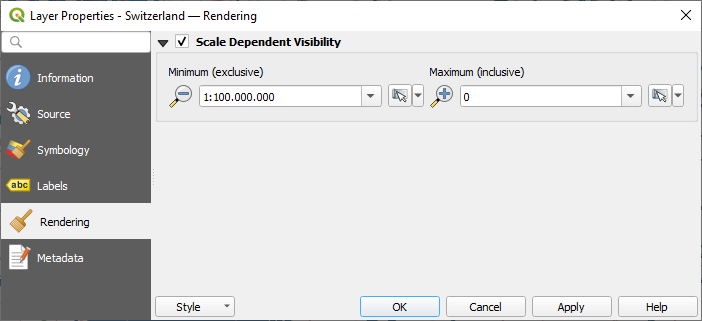
그림 19.4 벡터 타일 속성 ─ 렌더링 대화창
19.3.5. 메타데이터 속성
 Metadata 탭에 사용자 레이어에 대한 메타데이터 리포트를 생성하고 편집할 수 있는 옵션이 있습니다. 더 자세한 정보는 메타데이터 를 참조하세요.
Metadata 탭에 사용자 레이어에 대한 메타데이터 리포트를 생성하고 편집할 수 있는 옵션이 있습니다. 더 자세한 정보는 메타데이터 를 참조하세요.


